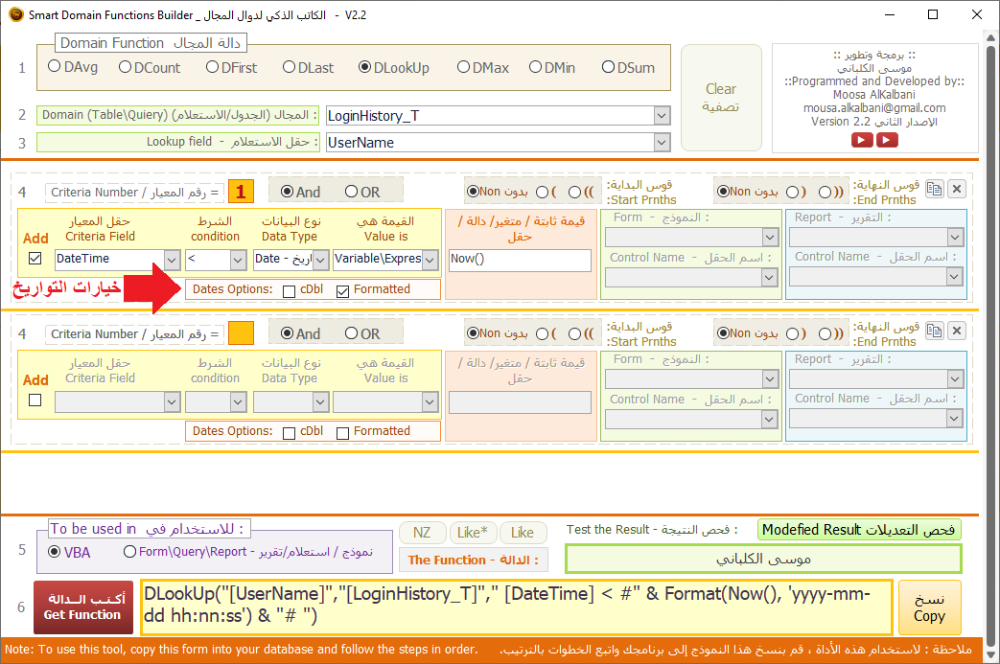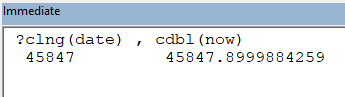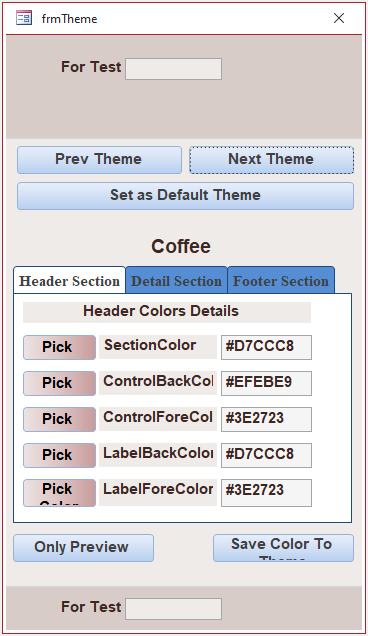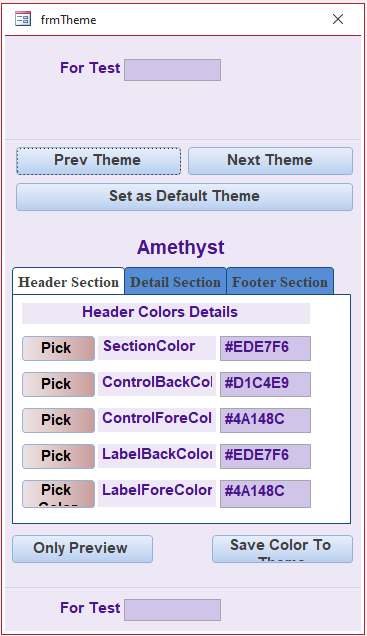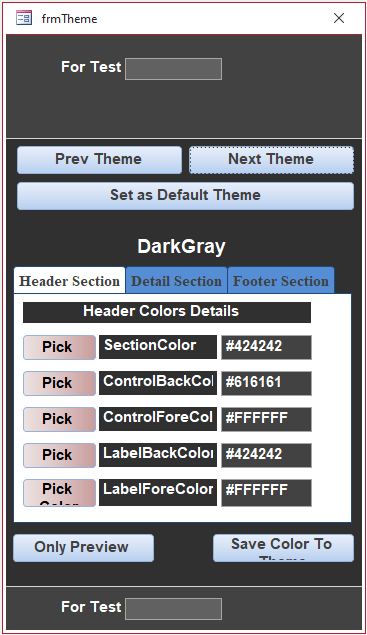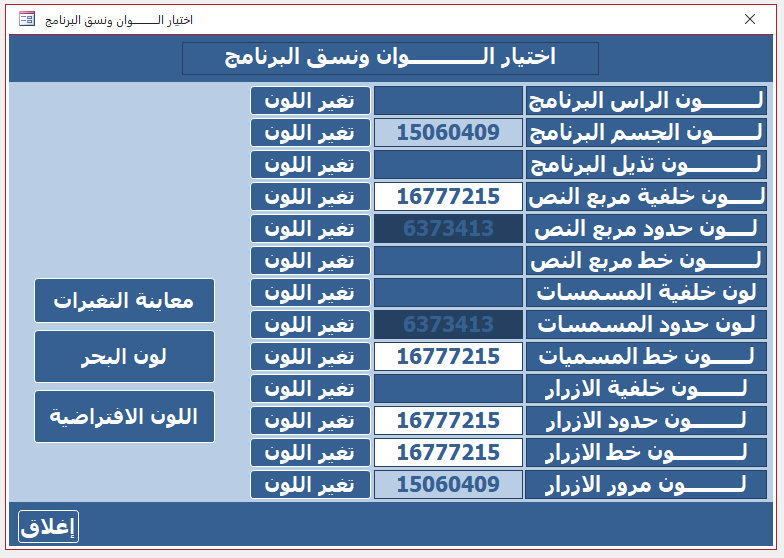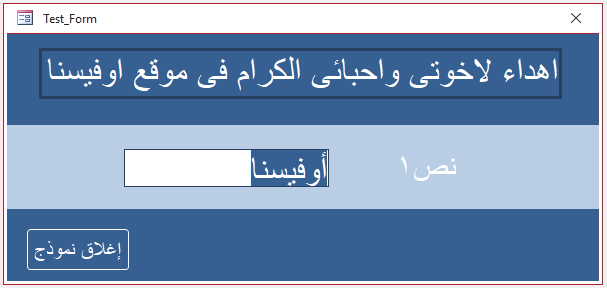بحث مخصص من جوجل فى أوفيسنا

Custom Search
|
-
Posts
2241 -
تاريخ الانضمام
-
تاريخ اخر زياره
-
Days Won
56
Moosak last won the day on مايو 12
Moosak had the most liked content!
السمعه بالموقع
2383 Excellentعن العضو Moosak

البيانات الشخصية
-
Gender (Ar)
ذكر
-
Job Title
Graphics Designer, Programmer
-
البلد
Oman
-
الإهتمامات
التصميم الجرافيكي ، الأكسس ، VBA
وسائل التواصل
-
MSN
https://www.youtube.com/c/MousaAlKalbani
-
Website URL
https://www.instagram.com/mousa.alkalbani
-
Yahoo
mousa.alkalbani@gmail.com
اخر الزوار
14443 زياره للملف الشخصي
-
-
لأجل هذه العبارة قمت بعمل تحديث على (الكاتب الذكي لدوال المجال) 😅🖐 قمت بإضافة خيارين للتعامل مع حقول التواريخ : (1) الخيار الأول : تحويلها إلى رقم من نوع Duble (2) الخيار الثاني : تنسيقه بالصيغة التالية : Format(varDate, "yyyy-mm-dd hh:nn:ss") وذلك لأنها الصيغة الأكثر توافقاً مع التنسيق القياسي (ISO) ستدخل على نفسي السرور إن تكرمت بتجربتها 👌 واجهة الأداة مع الخيارات الجديدة : 2nd_DomainFunctionsBuilder_V2.2.accdb
-
بالنسبة لي شخصيا بدأت أنهج هذا الأسلوب ( تحويل حقول التاريخ إلى أرقام في دوال المجال) .. تعطيك دقة في النتائج وتكفيك شر تنسيقات التواريخ .. 🙂 ملاحظة مهمة جدا إذا أردت تطبيق هذا المنهج : لو أردت تحويل حقل تاريخ إلى رقم يمكنك استخدام الدالة cLng هكذا -----> clng(dateField) ولكن لو أردت تحويل حقل تاريخ مع وقت استخدام الدالة cDbl هكذا -----> cDbl(dateField) وذلك لأن الوقت يتم تخزينه بعد الفاصلة عندما يتم تحويل التاريخ إلى رقم بهذه الصورة >>
-
تفضل أخي عبدالعزيز @Abdelaziz Osman 🙂 هذا الاستعلام لو بتشغله في ال VBA : ' DELETE statement | جملة DELETE Dim sqlDelete As String sqlDelete = "DELETE FROM [TABINDX]" sqlDelete = sqlDelete & " WHERE [ID] = " & var_ID ' Execute The Query | تنفيذ الاستعلام CurrentDb.Execute sqlDelete وهذ لو بتشغله كاستعلام أكسس : DELETE FROM [TABINDX] WHERE [ID] = var_ID ولا تنسى أن تضع قيمة ال ID المطلوب حذفه مكان الـمتغير : var_ID ولو بتحذف كافة محتويات الجدول تكتب كذا : CurrentDb.Execute "DELETE FROM TABINDX"
-
شكرا لك حبيبنا @Foksh على هذا العطاء والإبداعات 🙂 وفقك الله لما يحب ويرضى وجعلك من المقبولين .. وجمعك الله بوالديك وأحبابك في أعالي جنات النعيم 😊🤲
-

ملائمة فورم البرنامج مع جميع الشاشات.
Moosak replied to nasrotifah2025's topic in قسم الأكسيس Access
كود جميل ما شاء الله .. لكن عيبه أنه يعمل هند فتح النموذج فقط ولا يتم تغيير الأحجام عند تحريك النموذج أو إعادة تحجيمه أثناء فتح النموذج. -

مطلوب تغيير لون خلفية مقطع تفاصيل النماذج والعناصر دفعة واحدة
Moosak replied to ابوخليل's topic in قسم الأكسيس Access
-

مطلوب تغيير لون خلفية مقطع تفاصيل النماذج والعناصر دفعة واحدة
Moosak replied to ابوخليل's topic in قسم الأكسيس Access
من مكتبتي العامرة وجدت هذا النموذج وقد مر علي سابقا في عدة برامج 🙂 للأسف لا أعلم صاحبه الأصلي ولكنه تقريبا يحقق المطلوب 🙂 ويتم تنفيذه وتطبيقه على جميع النماذج عمل ثيمات لونية للنماذج يمكن تغييرها من قبل المستخدم بكل سهولة.zip -

لا يتم الحفظ إلا بعد التأكد من ان الحقول غير فارغه
Moosak replied to Hamtoooo's topic in قسم الأكسيس Access
إثراءا للموضوع .. 🙂 كنت أستخدم هذا الكود لفحص الحقول المطلوب التأكد من تعبئتها قبل الحفظ : " كود للتأكد من اكتمال تعبئة جميع البيانات المطلوبة في النموذج قبل الحفظ " هذا الكود يوضع في حدث قبل التحديث للنموذج .. ملاحظة مهمة : يجب وضع علامة * في خاصية Tag لجميع الحقول المطلوب تعبئتها .. ( فقط المطلوبة ) Private Sub Form_BeforeUpdate(Cancel As Integer) On Error GoTo HandleError Dim Ctrl As control For Each Ctrl In Me.Controls If Ctrl.Tag = "*" Then If IsNull(Ctrl.value) Or Ctrl.value = "" Then MsgBox "لا يمكن ترك الحقل " & Ctrl.Name & " فارغا", vbMsgBoxRight + vbCritical + vbOKOnly, "حقل مطلوب" Ctrl.SetFocus Cancel = True Exit Sub End If End If Next Ctrl HandleExit: Exit Sub HandleError: If err.Number <> 0 Then MsgBox err.Number & vbCrLf & err.Description End If Resume HandleExit End Sub :: مكتبة الأكواد الخاصة :: وهنا مواضيع سابقة تتكلم عن نفس الموضوع : 🙂 -
حركة الإرباك هذه تحصل حتى عندما يكون لديك نموذج آخر وهو مفتوح وعليه تايمر .. وأنت تشتغل على نموذج آخر مش عليه تايمر .. أو حتى وأنت تكتب أكوادك في موديول عام .. هذا ما كان يقصده المعلم العود @jjafferr ... ويظهر أن الكود اللي عملته حضرتك يتصرف بنفس الطريقة التي يتصرفها التايمر المضمن في نماذج الأكسس (حسب ما أفاد المعلم العود ) 🙂